Agendamento de Atividades para Prospect
Objetivo
Permitir que prospects consultem as atividades disponíveis e realizem o agendamento de uma atividade através do site ou aplicativo da academia, integrando com a API.
Sumário
- Consulta e Exibição da Grade de Atividades
- Cadastramento e Venda do Serviço para o Prospect
- Agendamento da Atividade
Fluxo 1: Consulta e Exibição da Grade de Atividades
Endpoints
1️⃣ Buscar atividades
GET https://evo-integracao-api.w12app.com.br/api/v1/activities
2️⃣ Buscar agenda da atividade
GET https://evo-integracao-api.w12app.com.br/api/v1/activities/schedule
Passo a Passo
1º passo: Filtrar atividades
Utilize o endpoint GET /api/v1/activities, com o campo de busca opcional (exemplo: "locação").
🔸 No retorno, guarde o campo idActivities.
2º passo: Obter grade de horários da atividade
Utilize o endpoint GET /api/v1/activities/schedule preenchendo:
idActivities(obtido no passo anterior)showFullWeek = trueidMember = 0idBranch(opcional)
🔸 No retorno, salve o idConfiguration e a agenda (datas e horários), que será exibida no site ou aplicativo para o prospect escolher.
Fluxo 2: Cadastramento e Venda do Serviço para o Prospect
Endpoints
1️⃣ Cadastrar prospect
POST https://evo-integracao-api.w12app.com.br/api/v1/prospects
2️⃣ Criar venda para o prospect
POST https://evo-integracao-api.w12app.com.br/api/v2/sales
Passo a Passo
1º passo: Cadastrar prospect
Use POST /api/v1/prospects preenchendo os dados do prospect (nome, email, telefone, etc).
🔸 No retorno, guarde o idProspect.
2º passo: Realizar a venda do serviço
Utilize POST /api/v2/sales, informando:
idProspectidBranchidMember = 0payment = 5(caso o pagamento ocorra pela plataforma)idService
Fluxo 3: Agendamento da Atividade
Endpoint
1️⃣ Agendar atividade
POST https://evo-integracao-api.w12app.com.br/api/v1/activities/schedule/enroll
Passo a Passo
1º passo: Inscrição do prospect na atividade
Utilize o endpoint POST /api/v1/activities/schedule/enroll, preenchendo:
idProspect(obtido no fluxo 2)idConfiguration(obtido no fluxo 1)activityDate(data da atividade escolhida pelo prospect, vinda da agenda do fluxo 1)
Exemplo de Requisição
{
"idConfiguration": 12345,
"idProspect": 0,
"activityDate": "2025-03-19",
}
Erro "Activity out of booking hours"
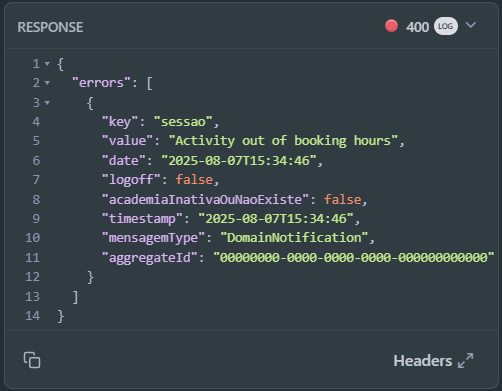
O erro "Activity out of booking hours" está relacionado à configuração da atividade no EVO. Nele, pode estar definido um tempo mínimo de antecedência para que a reserva seja permitida.
Para resolver, é necessário acessar o sistema EVO, ir até Administrativo > Atividades na agenda, editar a atividade desejada e habilitar a opção "Permitir que o cliente reserve", marcando também o canal "Aplicativo/Site". Nessa mesma tela, é possível configurar o tempo mínimo de antecedência que o cliente precisa respeitar para conseguir realizar a reserva.
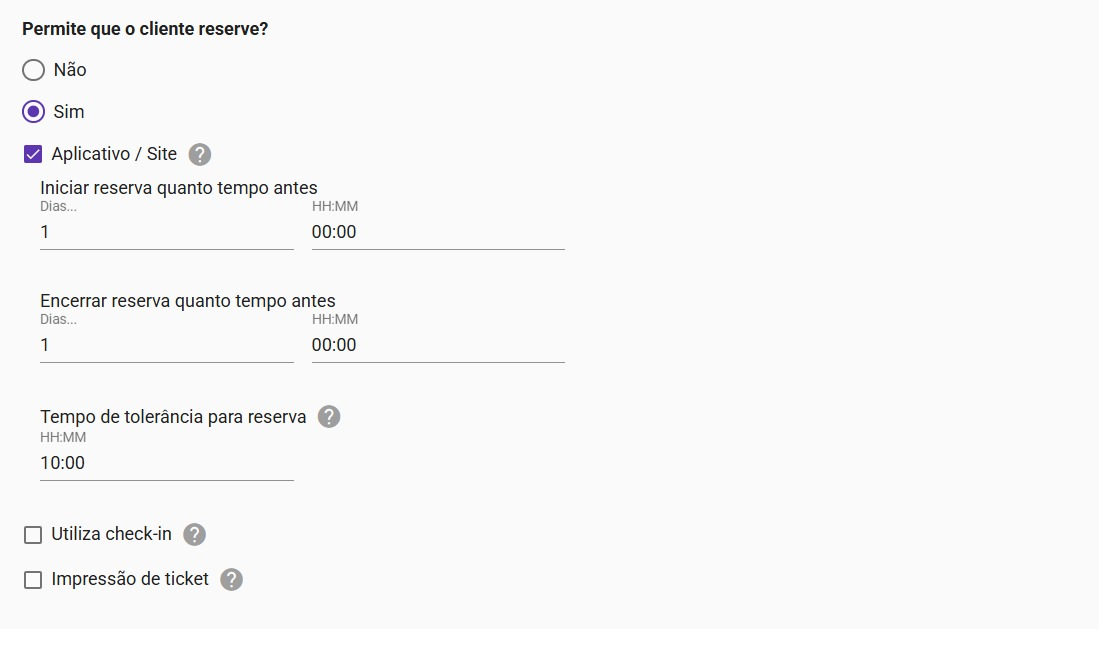
Updated about 1 month ago